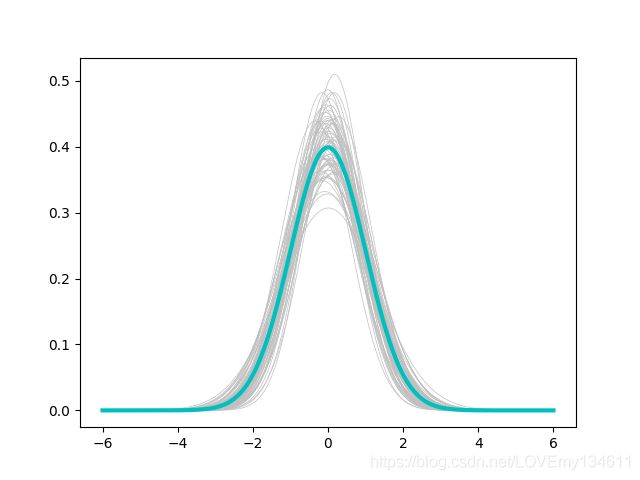学会Python-Matplotlib可视化,快速完成数据分析(3)——自定义样式绘制精美统计图
学会Python-Matplotlib可视化,快速完成数据分析(3)——自定义样式绘制精美统计图
-
- 前言
- 控制线条样式和线宽
-
- 线条样式
- 线宽
- 控制填充样式
- 控制标记样式
- 控制标记大小
- 创建自定义标记
- 总结——对标记进行更精细控制
- 系列链接
前言
matplotlib提供的所有绘图都带有默认样式。虽然这可以进行快速绘图,但有时可能需要自定义绘图的颜色和样式,以对绘制更加精美、符合审美要求的图像。matplotlib的设计考虑到了此需求,很容易调整matplotlib图形的样式。
控制线条样式和线宽
在实践中,除了颜色,大多数情况下我们还要对图形的线条样式等进行控制,以为线条样式添加多样性。
线条样式
import numpy as np
import matplotlib.pyplot as plt
def gaussian(x, mu, sigma):
a = 1. / (sigma * np.sqrt(2. * np.pi))
b = -1. / (2. * sigma ** 2)
return a * np.exp(b * (x - mu) ** 2)
x = np.linspace(-6, 6, 1024)
plt.plot(x, gaussian(x, 0., 1.), color = 'y', linestyle = 'solid')
plt.plot(x, gaussian(x, 0., .5), color = 'c', linestyle = 'dashed')
plt.plot(x, gaussian(x, 0., .25), color = 'm', linestyle = 'dashdot')
plt.show()
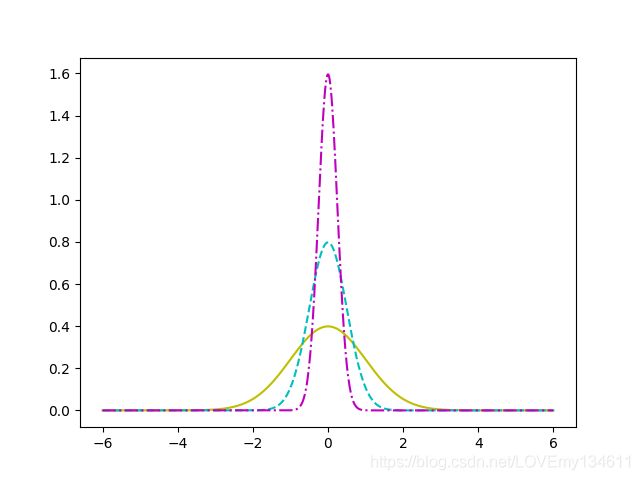
Tips:使用plt.plot()的linestyle参数来控制曲线的样式,其他可用线条样式包括:"solid"、"dashed"、"dotted"、"dashdot"。
同样,线条样式设置不仅限于plt.plot(),任何由线条构成的图形都可以使用此参数,也可以说linestyle参数可用于所有涉及线条渲染的命令。例如,可以修改条形图的线条样式:
import numpy as np
import matplotlib.pyplot as plt
n = 10
a = np.random.random(n)
b = np.random.random(n)
x = np.arange(n)
plt.bar(x, a, color='c')
plt.bar(x, a+b, bottom=a, color='w', edgecolor='black', linestyle = 'dashed')
plt.show()
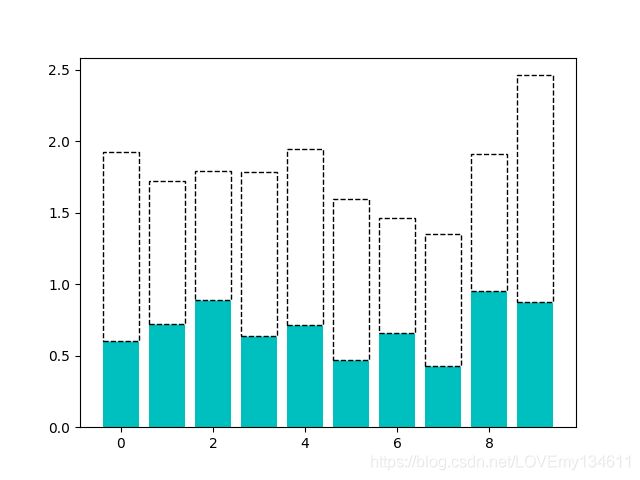
Tips:由于在条形图、饼图等图形中,默认的边线的颜色为白色,因此若要在白色背景上进行显示,需要通过edgecolor参数改变边线颜色。
线宽
使用linewidth参数可以修改线条的粗细。默认情况下,linewidth设置为1个单位。利用线条的粗细可以在视觉上强调某条特定的曲线。
import numpy as np
import matplotlib.pyplot as plt
def gaussian(x, mu, sigma):
a = 1. / (sigma * np.sqrt(2. * np.pi))
b = -1. / (2. * sigma ** 2)
return a * np.exp(b * (x - mu) ** 2)
x = np.linspace(-6, 6, 1024)
for i in range(64):
samples = np.random.standard_normal(50)
mu, sigma = np.mean(samples), np.std(samples)
plt.plot(x, gaussian(x, mu, sigma), color = '.75', linewidth = .5)
plt.plot(x, gaussian(x, 0., 1.), color = 'c', linewidth = 3.)
plt.show()
控制填充样式
matplotlib提供了填充图案用于填充平面。这些填充图案,对于仅包含黑白两色的图形中具有重要作用。
import numpy as np
import matplotlib.pyplot as plt
n = 10
a = np.random.random(n)
b = np.random.random(n)
x = np.arange(n)
plt.bar(x, a, color='w', hatch='x', edgecolor='black')
plt.bar(x, a+b, bottom=a, color='w', edgecolor='black', hatch='/')
plt.show()
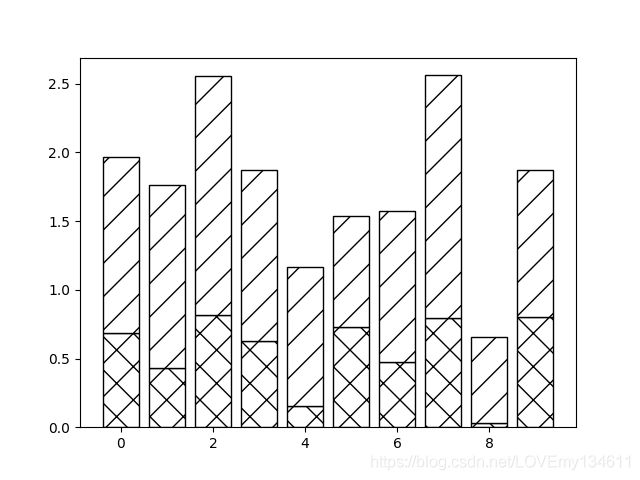
具有填充呈现性的函数(如pyplot.bar())接受可选参数hatch控制填充样式,此参数的可选值包括:"/", "\", "|", "-", "+", "x", "o", "O","."和"*",每个值对应于不同的填充图案;edgecolor参数可用于控制图案填充的颜色。
控制标记样式
在学会Python-Matplotlib可视化,快速完成数据分析(1)——一文详解常见统计图的绘制中,我们已经了解了如何如何绘制曲线,并明白了曲线是由点之间的连线构成的;此外,散点图表示数据集中的每个点。而matplotlib提供了多种形状,可以用其他类型的标记替换点的样式。
标记的指定方式包括以下几种:
- 预定义标记:预定义的形状,表示为[0, 8]范围内的整数或某些预定义的字符串。
- 顶点列表:值对列表,用作形状路径的坐标。
- 正多边形:表示N边正多边形的三元组(N, 0, angle),其中angle为旋转角度。
- 星形多边形:它表示为三元组(N, 1, angle),代表N边正星形,其中angle为旋转角度。
import numpy as np
import matplotlib.pyplot as plt
a = np.random.standard_normal((100, 2))
a += np.array((-1, -1))
b = np.random.standard_normal((100, 2))
b += np.array((1, 1))
plt.scatter(a[:,0], a[:,1], color = 'm', marker = 'x')
plt.scatter(b[:,0], b[:,1], color = 'c', marker = '^')
plt.show()

使用marker参数,可以为每个数据集合集合指定不同的标记。
我们已经在中学习了如何在散点图中为每个点定义不同的颜色,如果我们需要为每个点定义不同样式该怎么办呢?问题在于,与color参数不同,marker参数不接受标记样式列表作为输入。因此,我们不能实现plt.scatter()的单次调来显示具有不同标记的多个点集。解决方案是,将每种类型的数据点分隔置不同集合中,并为每个集合单独调用pyplot.scatter()调用:
import numpy as np
import matplotlib.pyplot as plt
label_list = (
b'Iris-setosa',
b'Iris-versicolor',
b'Iris-virginica',
)
colors = ['c','y','m']
def read_label(label):
return label_list.index(label)
data = np.loadtxt('iris.data', delimiter = ',', converters = {
4 : read_label })
marker_set = ('^', 'x', '.')
for i, marker in enumerate(marker_set):
data_subset = np.asarray([x for x in data if x[4] == i])
plt.scatter(data_subset[:,0], data_subset[:,1], color = colors[i], marker = marker)
plt.show()
 对于
对于pyplot.plot(),也可以使用相同的标记参数访问标记样式。当数据点密集时,每个点都使用标记进行显示将会导致图片混乱,因此matplotlib提供了markevery参数,允许每隔N个点显示一个标记:
import numpy as np
import matplotlib.pyplot as plt
x = np.linspace(-6, 6, 1024)
y_1 = np.sinc(x)
y_2 = np.sinc(x) + 1
plt.plot(x, y_1, marker = 'x', color = '.75')
plt.plot(x, y_2, marker = 'o', color = 'k', markevery = 64)
plt.show()
控制标记大小
标记的大小可选参数s进行控制:
import numpy as np
import matplotlib.pyplot as plt
a = np.random.standard_normal((100, 2))
a += np.array((-1, -1))
b = np.random.standard_normal((100, 2))
b += np.array((1, 1))
plt.scatter(a[:,0], a[:,1], c = 'm', s = 100.)
plt.scatter(b[:,0], b[:,1], c = 'c', s = 25.)
plt.show()
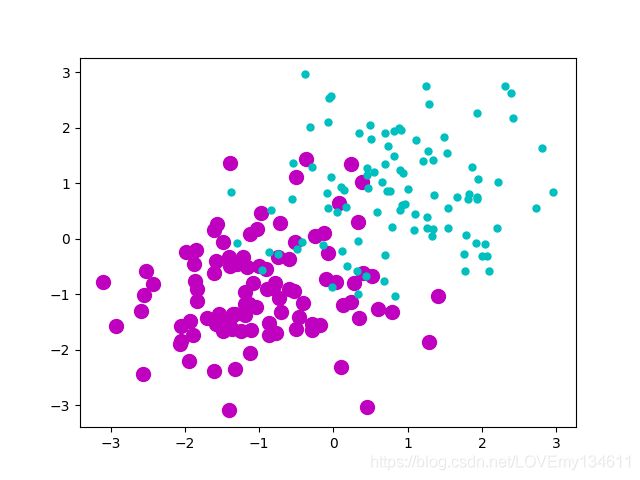
Tips:标记的大小由plt.scatter()的参数s设置,但应注意它设置的是标记的表面积倍率而非半径。
plt.scatter()函数还可以接受列表作为s参数的输入,其表示每个点对应一个大小:
import numpy as np
import matplotlib.pyplot as plt
m = np.random.standard_normal((1000, 2))
r_list = np.sum(m ** 2, axis = 1)
plt.scatter(m[:, 0], m[:, 1], c = 'w', edgecolor='c', marker = 'o', s = 32. * r_list)
plt.show()
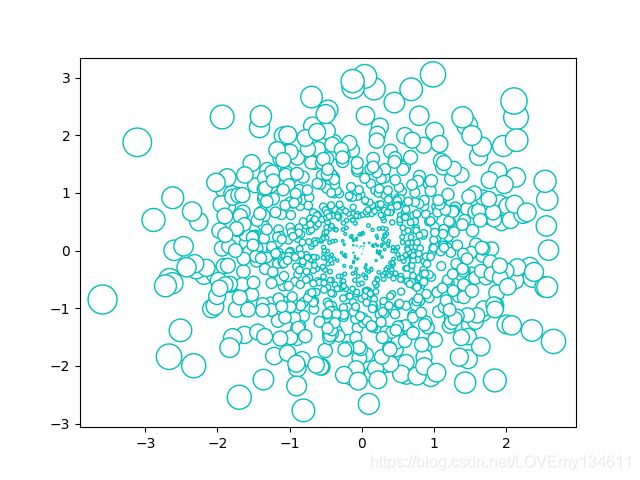
Tips:plt.plot()函数允许在markersize(或简写为ms)参数的帮助下更改标记的大小,但是此参数不接受列表作为输入。
创建自定义标记
虽然matplotlib提供了多种标记形状。但是在某些情况下我们可能仍然找不到适合具体需求的形状。例如,我们可能希望使用公司徽标等作为形状。
在matplotlib中,将形状描述为一条路径——一系列点的连接。因此,如果要定义我们自己的标记形状,必须提供一系列的点:
import numpy as np
import matplotlib.path as mpath
from matplotlib import pyplot as plt
shape_description = [
( 1., 2., mpath.Path.MOVETO),
( 1., 1., mpath.Path.LINETO),
( 2., 1., mpath.Path.LINETO),
( 2., -1., mpath.Path.LINETO),
( 1., -1., mpath.Path.LINETO),
( 1., -2., mpath.Path.LINETO),
(-1., -2., mpath.Path.LINETO),
(-1., -1., mpath.Path.LINETO),
(-2., -1., mpath.Path.LINETO),
(-2., 1., mpath.Path.LINETO),
(-1., 1., mpath.Path.LINETO),
(-1., 2., mpath.Path.LINETO),
( 0., 0., mpath.Path.CLOSEPOLY),
]
u, v, codes = zip(*shape_description)
my_marker = mpath.Path(np.asarray((u, v)).T, codes)
data = np.random.rand(8, 8)
plt.scatter(data[:,0], data[:, 1], c = 'm', marker = my_marker, s = 75)
plt.show()
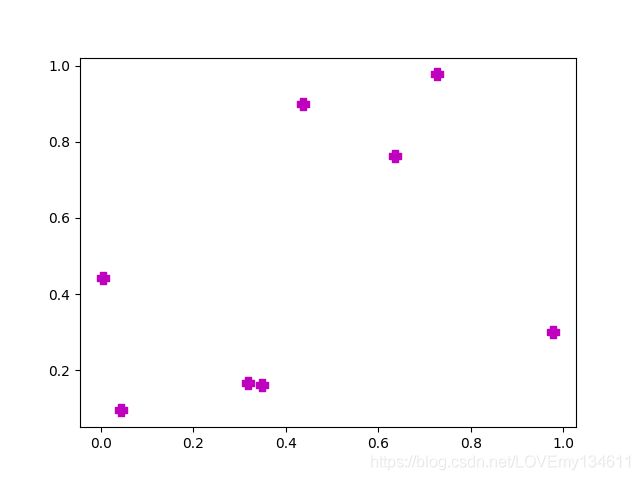
Tips:所有带有标记的图形的pyplot函数都有一个可选参数marker,其参数值可以是预定义的matplotlib标记,也可以是自定义的路径实例,路径对象在matplotlib.path模块中定义。
Path对象的构造函数将坐标列表和指令列表作为输入;每个坐标一条指令,使用一个列表将坐标和指令融合在一起,然后将坐标列表和指令传递给路径构造函数,如下所示:
u, v, codes = zip(*shape_description)
my_marker = mpath.Path(np.asarray((u, v)).T, codes)
形状是通过光标的移动来描述的:
- MOVETO:此指令将光标移动到指定的坐标,并不画线。
- LINETO:这将在光标当前点和目标点之间绘制直线,并将光标移动至目标点。
- CLOSEPOLY:此指令仅用于关闭路径,每个形状都以这条指示结束。
理论上,任何形状都是可能的,我们只需要描述它的路径。单在实践中,如果想使用复杂的形状,最好可以提前进行转换工作。
总结——对标记进行更精细控制
通过上述介绍,我们可以对标记进行精细控制,如边缘颜色、内部颜色等。
import numpy as np
import matplotlib.pyplot as plt
x = np.linspace(-6, 6, 1024)
y = np.sinc(x)
plt.plot(x, y,
linewidth = 3.,
color = 'm',
markersize = 9,
markeredgewidth = 1.5,
markerfacecolor = 'y',
markeredgecolor = 'c',
marker = 'o',
markevery = 64)
plt.show()
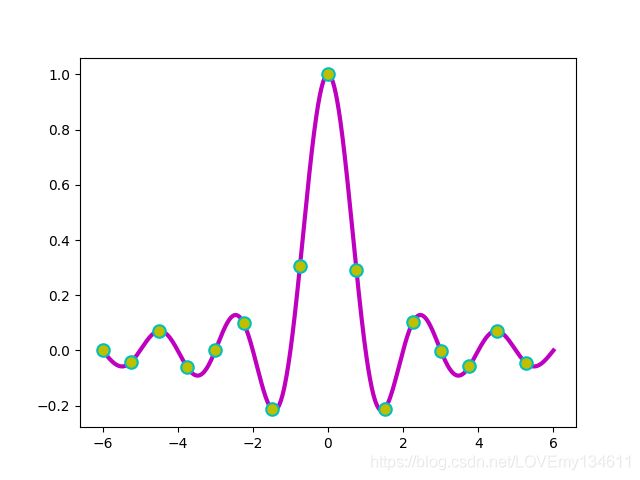
Tips:markeredgecolor、markerfacecolor和markeredgewidth参数分别用于控制标记的边颜色、内部颜色和线宽。所有可以使用标记的函数(如plt.plot())都接受这些可选参数。
系列链接
学会Python-Matplotlib可视化,快速完成数据分析(1)——一文详解常见统计图的绘制
学会Python-Matplotlib可视化,快速完成数据分析(2)——自定义颜色绘制精美统计图